És akkor a heti témánk, a szövegszerkesztési lehetőségek Photoshopban. Biztosan több cikkben volt már egy-két infó, de összefoglaló még nem, ezért megpróbálom egy cikkben összehozni a legfontosabbakat.
Az eszköztáron találhatjuk, egy szép T betű a jele, így nem véletlen, hogy a billentyűzetről is a T betűvel hívható elő. A sarkán a kis háromszögre kattintva megnyílik egy ablak, ami a további lehetőségeket mutatja be,
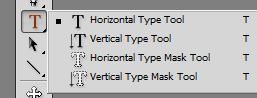
Ezek között a Shift + T nyomogatásával lehet váltogatni. Az első kettőt azt hiszem nem nagyon kell magyarázni, vagy vízszintesen, vagy függőlegesen írunk. A harmadik és negyedik pedig Mask Tool, vagyis akkor nem betűvel írunk, hanem annak kijelölésével, így gyorsan maszkot tudunk vele készíteni. Ebben mi a jó? Írunk vele, majd a réteg palettán alul az Add Layer Mask-ra kattintunk, és már ki is vágtuk a fotóból, papírból, akármiből a szöveget.
Ha a kép és a maszk közé kattintva megszüntetjük az összekapcsolást, akkor a maszkot mozgathatjuk, méretezhetjük, forgathatjuk stb. Természetesen árnyékot és egyéb hatást is tudunk hozzáadni.
Amikor kiválasztjuk a szöveg eszközt, az rögtön létrehoz magának egy új réteget. Ha lenyomott egérgombbal egy szövegdobozt rajzolunk, akkor a szöveg csak abban fog íródni. Ezt a szövegdobozt bármikor szerkeszthetjük.
Ha eltűnik ez a keret, akkor simán klikkeljünk rá a Text Tool-lal, és máris szerkeszthetjük.
Nézzük a Character Panelt ( Karakter panel). Ha nem látjuk, akkor a Window (Ablak) menüből hívjuk elő.
Klikkelj rá, akkor jobban látható a szöveg. A Karakter panelen két esetben tudunk dolgozni. A szöveg rétegre duplán kattintunk, amire kijelölődik, vagy a mozgató eszköz legyen aktív, és úgy szerkesztünk. Én mindig az utóbbit használom, mert akkor nem zavar, hogy a szöveg ki van jelölve.
Betűtípus, betűméret – ehhez nem hiszem, hogy bármit hozzá kellene fűzni.
Függőleges méretezés – a szöveget függőleges irányban torzítja.
Tsume – ezt nem biztos, hogy látod a palettán. Ha nem, akkor az Edit>Preference>Type ablakban be kell pipálni a Show Asian Text Options-t
Ezzel az egyes karakterek körüli térközt lehet csökkenteni. A kívánt karaktereket ki kell jelölni, majd a megadni a mértékét. A maximális a 100 %, ekkor a legszűkebb a térköz. Biztos nem kell túl gyakran, de nem árt tudni.
Betűköz – ez sem szorul különösebb magyarázatra. Hasonló, mint a tsume, de a tsume-nál csak csökkenteni lehet a távolságot, itt meg növelni is. Szóval érdemes ezt használni, és talán nem véletlen, hogy az alapból nincs jelen a palettán.
Alapvonal eltolás – ezzel akár egy betűt, akár a teljes szöveget kicsit lejjebb vagy feljebb lehet tolni.
A nyelv kiválasztása is fontos, mert ha a Paragraphs (Bekezdések) panelon bekapcsoljuk a Hyphenate (Elválasztás) jelölőnégyzetet, akkor a magyar helyesírás szabályai szerint fogja elválasztani a szavakat.
Betűstílus – amennyiben a választott betűtípusnak több változata is van, akkor azt itt lehet kiválasztani.
Sortávolság – ezt megint nem kell értelmezni.
Vízszintes méretezés – Vízszintes irányban húzza szét vagy nyomja össze a karaktereket
Alávágás – Míg a betűközzel a teljes kijelölt szövegben növeljük, vagy csökkentjük a karakterek közötti távolságot, az alávágás bizonyos betűpárok között teszi ugyanezt. Például, ha a szavak között nagyobb szünetet szeretnénk, akkor ezt ezzel az eszközzel tehetjük meg. Vagy, ha különböző betűtípust használunk a szövegben, mondjuk a szó első betűje más típusú, pláne még nagyobb méretre is állítjuk, akkor ezzel a szöveg többi részét hozzá tudjuk szépen igazítani.
Még ezen a palettán van egy sor, ami magyarázatra szorul.
Ebből, ami nem egyértelmű.
Felső index, alsó index: csökkentett méretű szöveg, ami az alapvonalhoz képest lejjebb vagy feljebb helyezkedik el.
Nagybetűs: ha kisbetűkkel írtunk, egy gombnyomással átvált csupa nagybetűre. Feltéve, ha van ilyen a betűkészletben.
Kiskapitális: Ez is nagybetűket csinál, csak kisebb méretben.
Lehet, hogy így kissé érthetetlenül hangzik, legjobb módszer a megismeréshez a próba:)
A Paragraph paletta (Bekezdések) talán nem ennyire izgalmas, és amit mi használunk belőle, az teljesen egyértelmű.
A jobbra zár, balra zár, és a többi mellett szerintem az alatta lévő bekezdések behúzását a scrapbooknál nem nagyon használjuk, de azért egy példát mutatok.
Nem unjátok még? Ha a Text Tool aktív, fent láthatóvá válik a Create Warped text (Hajlítás) gomb ![]()
 . Ezzel a legkülönbözőbb módon tudjuk hajlítgatni a szöveget.
. Ezzel a legkülönbözőbb módon tudjuk hajlítgatni a szöveget.
A path (görbe) mentén való írásról volt már cikk, arról most külön nem írnék, csak linkelem.
Talán még egy érdekességet érdemes megemlíteni, ez a szöveg alakzattá alakítása. Ehhez jelöljük ki a szöveg réteget, majd Layer>Type>Convert To Shape (Réteg>Szöveg>Alakzattá alakítás)
Ha a ![]() Direct Selection Tool-t aktiváljuk, szerkeszthetjük a betűket. Ehhez klikkeljük rá, majd alakítsuk tetszésünk szerint.
Direct Selection Tool-t aktiváljuk, szerkeszthetjük a betűket. Ehhez klikkeljük rá, majd alakítsuk tetszésünk szerint.
Azt hiszem ennyi egyszerre elég, bár biztosan van olyan, ami kimaradt. De arról majd legközelebb.

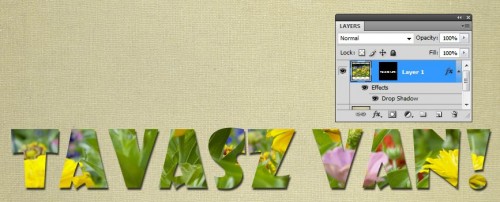
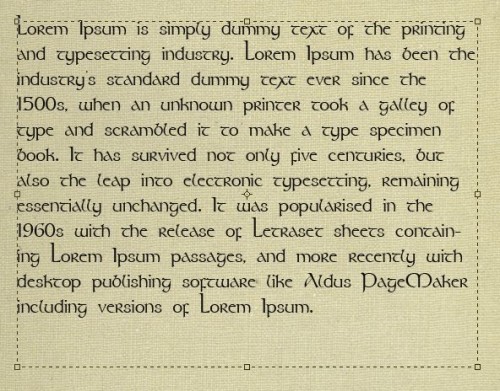
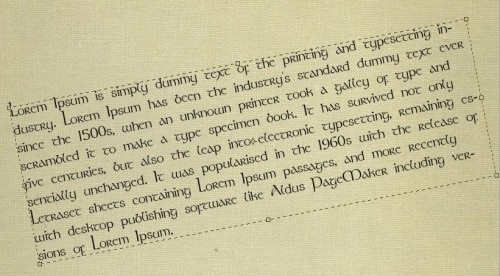
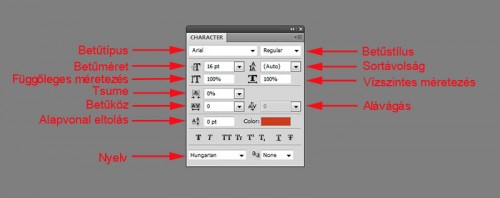
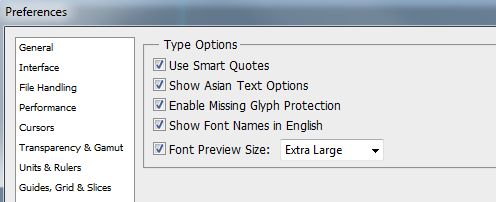
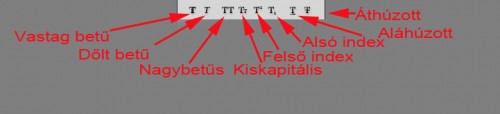
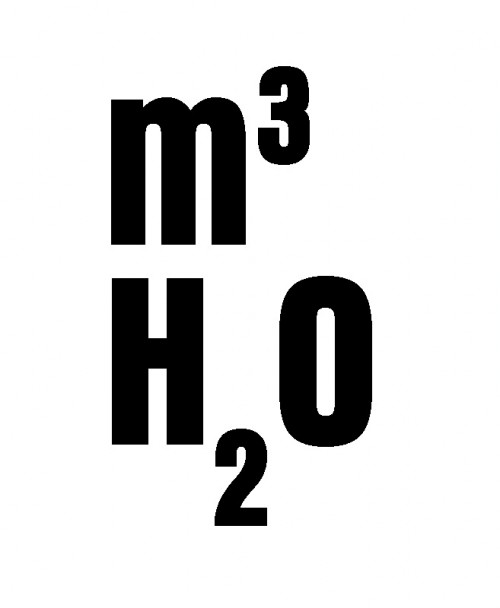
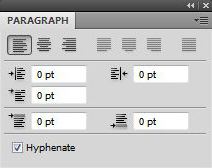
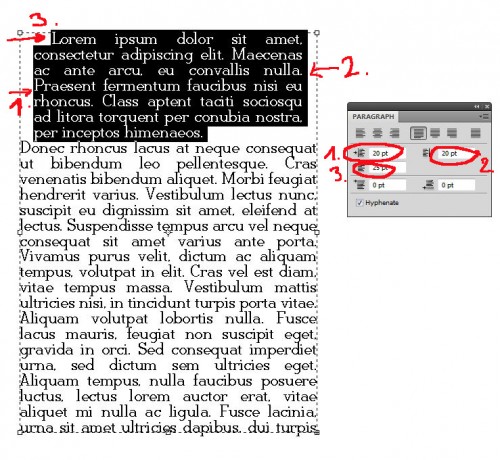
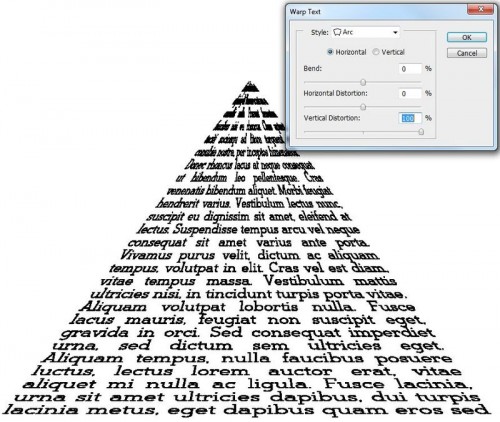
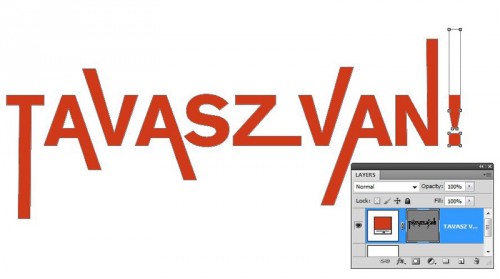



Jaj, de szeretem a betűmanipulálást! Kár, hogy mennem kell dolgozni :), este majd kísérletezgetek! Az a betűmaszkolás szuper!!! 🙂
Gyönyörűen összeszedted, tanultam újat is, köszönöm!
Királynő vagy, köszike, nekem is volt újdonság! 🙂
De jó kis összefoglaló! Köszönet érte!!!
brühühü, gimp… szóval végülis mindig oda lyukadunk ki, hogy tanuljam/vegyem meg a PSt? …
Nagyon jó kis összefoglalás! A Mask Tool pedig teljesen új volt számomra. Köszi!!!!
Ez az alsó betűmanipulálás nekem is új, köszi!
Mese nincs Florci, át kell állnunk a PS-re! De Neked előbb, tudod, utána jön a skype:-)))
Köszönöm Krissz, nagyon hasznos volt. Még ma kipróbálom.
Király összefoglalás! Legalább egy helyen van minden, ha a nemhasználat közben elfelejtenék valamit, ide jöhetek mindíg! :))
A szöveg alakzattá alakítása….úúú, ez nagyon jó, és meg is tanultam, rögtön ki is próbáltam, és működik! :DD Köszönöm krisssz, új távlatok nyíltak meg előttem a szövegszerkesztésben. 🙂
Lányok, PS az tökjó játék, bele fogtok jönni! 😀
Kedves Krissz!
Csak ámulok és bámulok………. Néhány nappal ezelőtt, egy véletlen folytán, egy másik blogon akadtam rá a you tubos csatornád linkjére. Majd azon keresztül erre a fantasztikus helyre.
Két éve vagyok aktív, de amatőr PS felhasználó. Hogy kerülte el ez a hely eddig a figyelmem magam se tudom. :O
Ebben a pár napban többet tanultam úgy érzem, mint az elmúlt két évben együttvéve. Többek közt a betűk alakzattá tételét sem tudtam eddig. Köszönöm neked ezt és az oldaladon lévő számos kitűnő és tanuságos posztot. Rendszeres látogatód leszek az már egyszer biztos 🙂